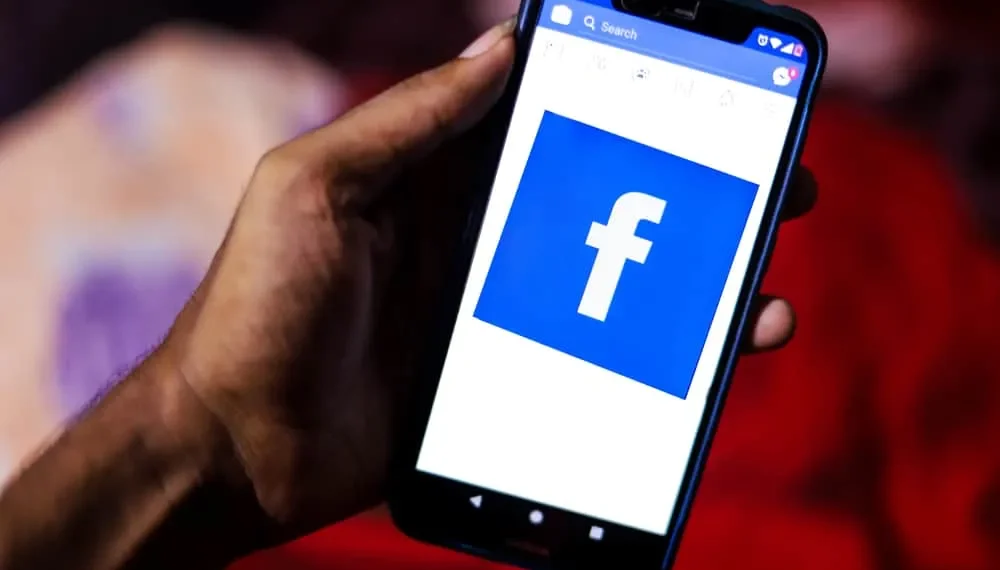Facebookは、ユーザーを投稿したコンテンツにリンクする必要性を認識しています。タグ付けにより、Facebookのユーザーエクスペリエンスが向上します。この機能がなければ、ソーシャルメディアプラットフォームを想像するのは簡単ではありません。
それでは、Facebookの投稿でどのようにタグを付けますか?
素早い回答Facebookの投稿で自分自身をタグ付けするには:
1.投稿を作成するか、タグを付けたい既存の投稿に移動します。
2.右上隅のタグアイコンをクリックします。
3.タグをタグ付けする場所をクリックして、名前を入力します。
Facebookの投稿で自分自身にタグを付ける方法の説明が必要な場合、なぜそれが役立つかもしれない理由、そしてそれを元に戻す方法、あなたは正しい場所に来ました。記事を読み続けてください!
Facebookの投稿で自分自身をタグ付けするための段階的なガイド
投稿で誰かにタグを付けると、タイムラインとあなたのものに表示されます。 Facebookの開発チームは、ユーザーがこの目標を達成することを非常に簡単にしました。あなたがしなければならないのは、あなたの投稿のタグ記号をタップすることです。
より詳細な手順については、以下の手順をお読みください。
- 任意のデバイスでFacebookを開きます。
- 自分でタグを付けたい投稿を開きます。
- 投稿の右上隅にあるタグ記号をクリックします。
- タグを表示したい写真またはビデオのどこでもクリックしてください。
- 名前を入力し、リストから自分を選択してください。
これで、タグを自分の投稿に挿入しました。
知っておくといい他の人の投稿にタグを付けた場合、タグが表示されるかどうかは、他のユーザーのプライバシー設定に依存します。友人や他のユーザーが自分の投稿に自分自身をタグ付けすることを許可した場合、タグは自動的かつ即座に表示されます。しかし、彼らの設定がこれを許可しない場合、それが投稿されているユーザーにリクエストを送信します。
投稿から自分を解放します
プロフィールを投稿にリンクすることは、ネットワーキングに興味がある場合に優れたオプションです。ただし、ものをプライベートに保ちたい場合は、いつでも心を変えて、いつでも投稿から自分自身をuntagすることができます。
または、間違った投稿で誤って自分自身をタグ付けし、それを元に戻したいと仮定します。その場合、Facebookはそのためのオプションも提供します。そのためには、投稿を完全に削除する必要はありません。
Facebookの投稿から自分自身をuntagする手順は次のとおりです。
- 好みのデバイスでFacebookを開きます。
- タグ付けした投稿を見つけて開きます。
- 投稿の右上隅にあるタグアイコンをタップします。
- PCの名前の横にある「 x 」ボタンをクリックするか、名前をタップしてから、モバイルデバイスの「 x 」をタップします。
ノート脱退しても、ポストを削除または影響を与えません。タグだけが削除されます。
タグ付けが2つの方法が役立ちます
タグ付けはFacebookの便利な機能であり、ソーシャルメディアサイトの使用中に直面している多くのジレンマを解決するのに役立ちます。ここに自分自身にタグを付けることのいくつかの利点があります。
グループで自分自身を識別します
グループ写真を投稿し、この投稿のどこにいるかを人々に知ってほしいことがあります。または、複数の人とのコラボレーションを投稿し、人々にあなたの役割を知ってもらいたいです。他の多くの理由で、自分自身を投稿にタグ付けしたいと思うかもしれません。
たぶんあなたの友達はあなたと一緒に写真を投稿し、あなたにタグを付けるのを忘れていました。または、彼らはあなたのアカウントを見つけることができませんでした、またはおそらく彼らは間違ったユーザーに同様の名前でタグ付けしました。この場合、あなたは自分自身にタグを付けて、それがあなたのタイムラインにも表示され、人々があなたを特定できるようにすることをお勧めします。
リーチを増やします
ビジネスを開始または維持するとき、自分自身を投稿にタグ付けすることは、あなたのビジネスとあなたが提供できるサービスを促進するのに最適な方法です。
投稿が宣伝され、さまざまなユーザーのタイムラインに広がると、投稿とやり取りするすべての人が元のプロファイルにリンクする方法を提供します。そこから、彼らはあなたに連絡することができます。彼らはあなたの投稿を共有することもできます、それはあなたのタイムラインに表示されます!
また、誰かがコメントして共有するたびに通知します。
結論
このガイドは、すべてのタイプのFacebookユーザーに役立ちます。自分のビジネスを宣伝しようとしている中小企業の所有者または友人グループが共有の思い出をアップロードします。
それは、投稿の最新情報を維持しようとしている人や、グループ活動に参加しようとする人かもしれません。以下に返信して、投稿にタグを付けたい理由を教えてください。ハッピータグ!
FAQ
誰かの投稿にタグを付けてもいいですか?
プライバシー設定が許可されている場合、またはタグを承認する場合は、できます。
コメントで自分自身にタグを付けてもいいですか?
コメントでタグを付けることができます。これを行うことで、反応するすべての人の最新情報や投稿にコメントすることができます。
これを行うには、「@」ボタンを入力する必要があり、リストが表示されます。名前を入力し続け、ドロップダウンメニューからプロフィールを選択します。